- Autor Jason Gerald [email protected].
- Public 2024-01-15 08:22.
- Última modificação 2025-01-23 12:43.
Este wikiHow ensina como ocultar pedidos na Amazon, preenchendo-os. Os pedidos arquivados serão removidos do histórico de pedidos principal. Você só pode arquivar pedidos por meio do site da Amazon para desktop.
Etapa
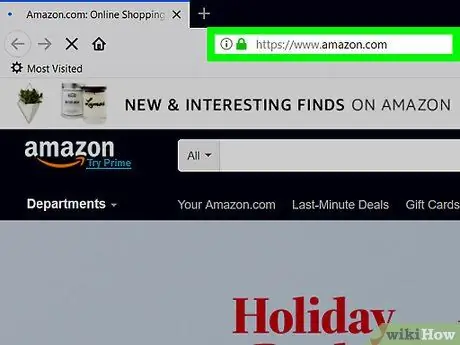
Etapa 1. Visite https://www.amazon.com por meio de um navegador da web
Abra um navegador da web e visite https://www.amazon.com através da barra de endereço.
Se você não fizer login em sua conta automaticamente, clique no botão “ Entrar ”E faça login usando o endereço de e-mail e a senha associados à conta da Amazon.

Etapa 2. Clique em Contas e listas
Está abaixo do ícone da lupa, no lado direito da página.
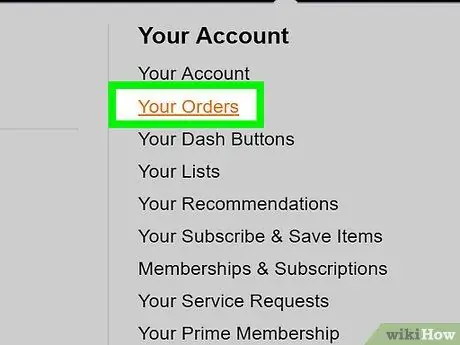
Etapa 3. Clique em Seus pedidos
Está no lado esquerdo da página, ao lado do ícone do pacote Amazon.
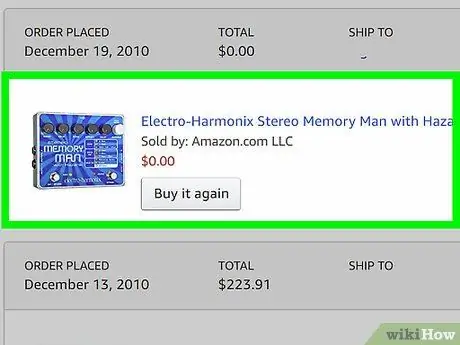
Etapa 4. Encontre o pedido que deseja arquivar
Navegue pela página e encontre o pedido que você deseja ocultar. Você pode clicar no menu suspenso na parte superior para selecionar um período de tempo diferente ou selecionar os números na parte inferior da página para visualizar os pedidos anteriores.
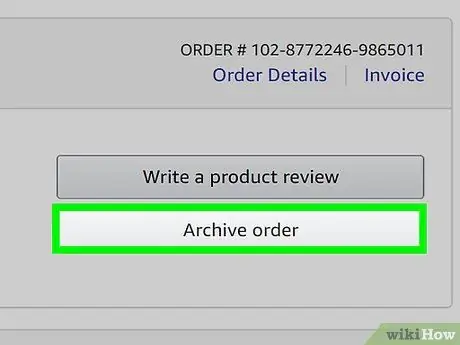
Etapa 5. Clique em Archive Order
É um botão amarelo no canto inferior direito do pedido que você deseja ocultar. Uma janela pop-up será aberta em seguida.
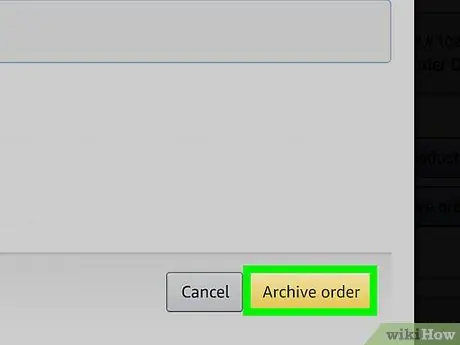
Etapa 6. Clique em Pedido de arquivamento para confirmar
Ele está no canto inferior direito da janela pop-up.






